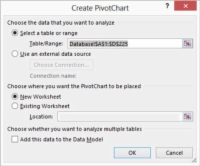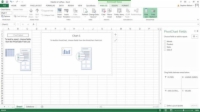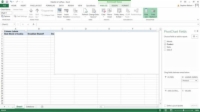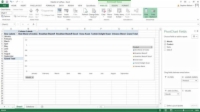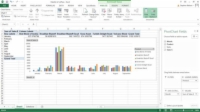Tavaliselt loote liigenddiagrammi, alustades PivotChart-liigenddiagrammi loomise viisardiga. Kuid Excel annab teile ka võimaluse kasutada käsku Insert Chart olemasolevas liigendtabelis.
Rakendustes Excel 2007 ja Excel 2010 kasutate liigenddiagrammi loomiseks PivotTable-liigendtabeli ja PivotChart-liigenddiagrammi viisardit, kuid vaatamata näiliselt erinevale nimele on see viisard sama, mis PivotChart-liigenddiagrammi loomise viisard.
PivotChart Wizardi loomise viisardi käivitamiseks toimige järgmiselt.
1 Valige Exceli tabel.
Selleks klõpsake lihtsalt tabeli lahtrit. Pärast seda eeldab Excel, et soovite töötada kogu tabeliga.
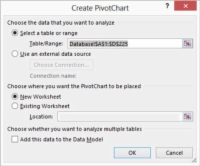
2Öelge Excelile, et soovite luua pöördediagrammi, valides vahekaardi Lisa PivotChart nupu.
Rakendustes Excel 2007 ja Excel 2010 peate PivotChart-käsuga menüüsse pääsemiseks klõpsama PivotTable-liigendtabeli nupu all kuvatavat allanoole nuppu. Seejärel kuvab Excel menüü kahe käsuga: PivotTable ja PivotChart.
Olenemata sellest, kuidas valite PivotCharti käsu, kuvab Excel käsu valimisel dialoogiboksi PivotCharti loomine.
3Vastake küsimusele, kus on salvestatud andmed, mida soovite analüüsida.
Hea mõte on salvestada analüüsitavad andmed Exceli tabelisse/vahemikku. Kui teete seda, klõpsake raadionuppu Vali tabel või vahemik.

4 Öelge Excelile, millises töölehe vahemikus analüüsitavad andmed salvestatakse.
Kui järgisite 1. sammu, peaks Excel olema juba täitnud tekstikasti Vahemik töölehe vahemikuga, mis sisaldab analüüsitavaid andmeid, kuid peaksite kontrollima, kas tabeli/vahemiku tekstikastis kuvatav töölehe vahemik on õige. Pange tähele, et kui töötate Exceli töövihiku näidisega, täidab Excel välja Tabel/vahemik andmebaasiga! $A$1:$D$225, sest Excel võib öelda, et see töölehe vahemik on loend.
Kui jätsite 1. sammu vahele, sisestage loendi vahemik tekstikasti Tabel/vahemik. Saate seda teha kahel viisil. Saate sisestada vahemiku koordinaadid. Näiteks kui vahemik on lahter A1 kuni lahter D225, võite sisestada $A$1:$D$225 .
Teise võimalusena võite klõpsata tekstikasti Vahemik paremas otsas olevat nuppu. Excel ahendab dialoogiboksi PivotCharti loomine. Nüüd kasutage hiirt või navigeerimisklahve, et valida töölehe vahemik, mis sisaldab loendit, mida soovite pöörata.
Pärast töölehe vahemiku valimist klõpsake uuesti vahemiku nuppu. Excel kuvab uuesti dialoogiboksi Loo PivotChart.
5Öelge Excelile, kuhu paigutada uus liigendtabeli aruanne, mis on koos teie liigenddiagrammiga.
Valige raadionupp Uus tööleht või Olemasolev tööleht, et valida asukoht uuele liigendtabelile, mis edastab andmed teie liigenddiagrammile. Kõige sagedamini soovite paigutada uue liigendtabeli olemasoleva töövihiku uuele töölehele — töövihikule, mis sisaldab pöördediagrammiga analüüsitavat Exceli tabelit.
Kui soovite, saate uue liigendtabeli paigutada olemasolevale tööle. Kui teete seda, peate valima raadionupu Olemasolev tööleht ja tegema ka kirje Existing Worksheet tekstikasti, et tuvastada töölehe vahemik. Töölehe vahemiku siin tuvastamiseks sisestage töölehe vahemiku vasakus ülanurgas lahtri nimi.
Muide, te ei ütle Excelile, kuhu uus pöördediagramm paigutada. Excel lisab töövihikusse uue diagrammilehe, mida kasutate liigendtabeli jaoks, ja kasutab seda uut diagrammilehte liigendtabeli jaoks.
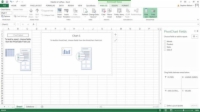
6Kui olete dialoogiboksi PivotChart loomine lõpetanud, klõpsake nuppu OK.
Excel kuvab uue töölehe koos selles osaliselt koostatud pöördediagrammiga.
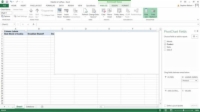
7 Valige andmeseeria.
Esmalt peate otsustama, mida soovite diagrammil kujutada või milliseid andmeseeriaid diagrammil näidata.
Kui te pole varem Exceli diagrammitööriistadega töötanud, tundub õigete andmesarjade määramine alguses segane. Aga see on veel üks neist olukordadest, kus keegi on võtnud kümnesendise idee ja märgistanud selle viie dollari sõnaga. Diagrammid näitavad andmeseeriaid. Ja diagrammi legend nimetab andmeseeriaid, mida diagramm näitab.
Pärast andmeseeria tuvastamist – oletame, et otsustate kohvitooted joonistada – lohistate välja PivotTable-liigendtabeli väljaloendi kastist Legendiväli (seeria). Näiteks kohvitoodete andmeseeriana kasutamiseks lohistage väli Toode väljale Legendiväli (seeria). Pärast seda saate osaliselt koostatud, üsna tühja välimusega Exceli pöördediagrammi.
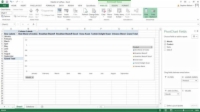
8Valige andmekategooria.
Teine samm liigenddiagrammi loomisel on andmekategooria valimine. Andmekategooria korraldab väärtused andmereas. See kõlab keeruliselt, kuid paljudes diagrammides on andmekategooria tuvastamine lihtne.
Igas diagrammis (sh liigenddiagrammis), mis näitab, kuidas mingi väärtus aja jooksul muutub, on andmekategooriaks aeg. Selle näidisliigenddiagrammi puhul, et näidata, kuidas kohvitoodete müük aja jooksul muutub, on andmekategooriaks aeg. Või täpsemalt, andmekategooria kasutab välja Kuu.
Pärast selle valiku tegemist lohistate andmekategooria välja üksuse PivotTable-liigendtabeli väljade loendist kasti, mis on märgitud Teljeväljad.
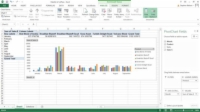
9Valige andmeüksus, mida soovite diagrammi koostada.
Pärast pöördediagrammi jaoks andmeseeria ja andmekategooria valimist määrate, milliseid andmeid soovite liigenddiagrammile joonistada. Näiteks müügitulu joonistamiseks lohistage üksus Müük $ PivotTable-liigendtabeli väljaloendist kasti, mille nimi on Σ Väärtused.
See on lõpetatud pöördediagramm. Pange tähele, et see koostab olemasoleva Exceli loendi teabe risttabelina. Pivotdiagrammi iga riba näitab kuu müüki. Iga riba koosneb värvilistest segmentidest, mis tähistavad iga kohvitoote müügipanust. Kuid arvutimonitoril näete värvilisi segmente ja ribasid, mida need moodustavad.